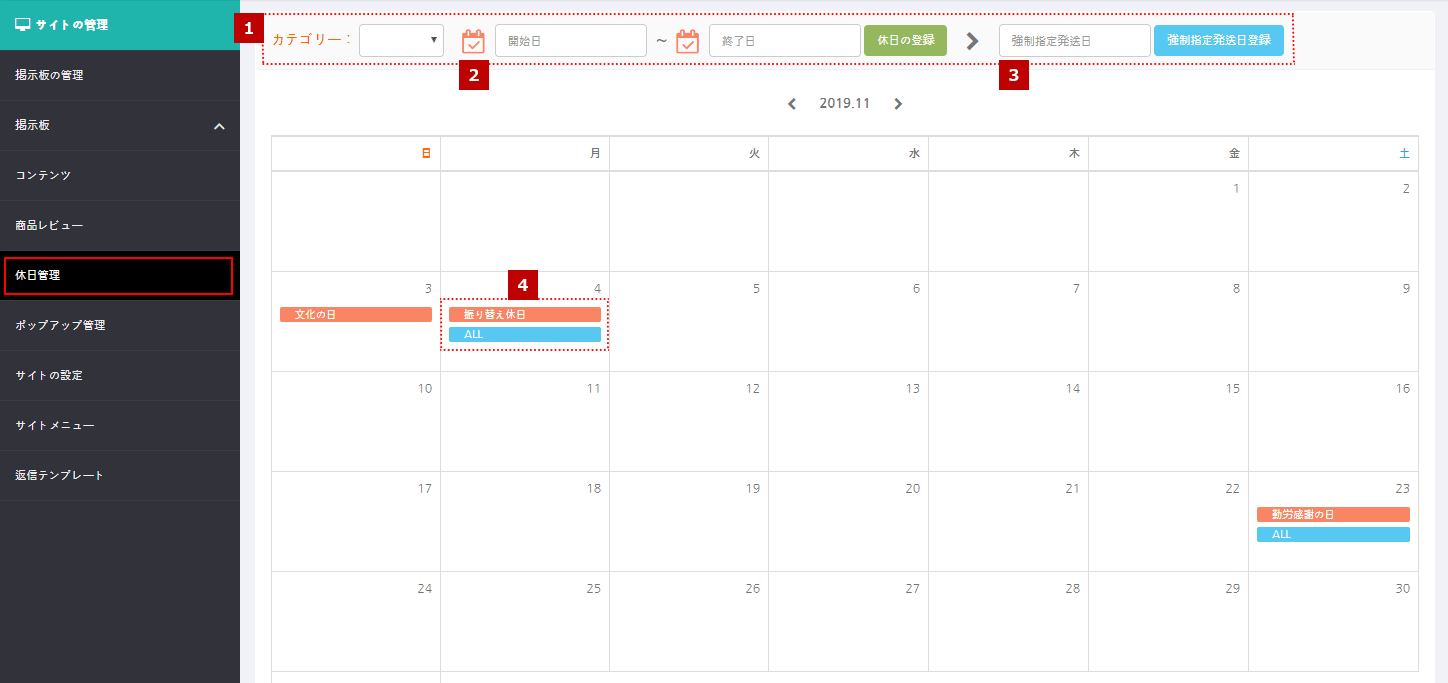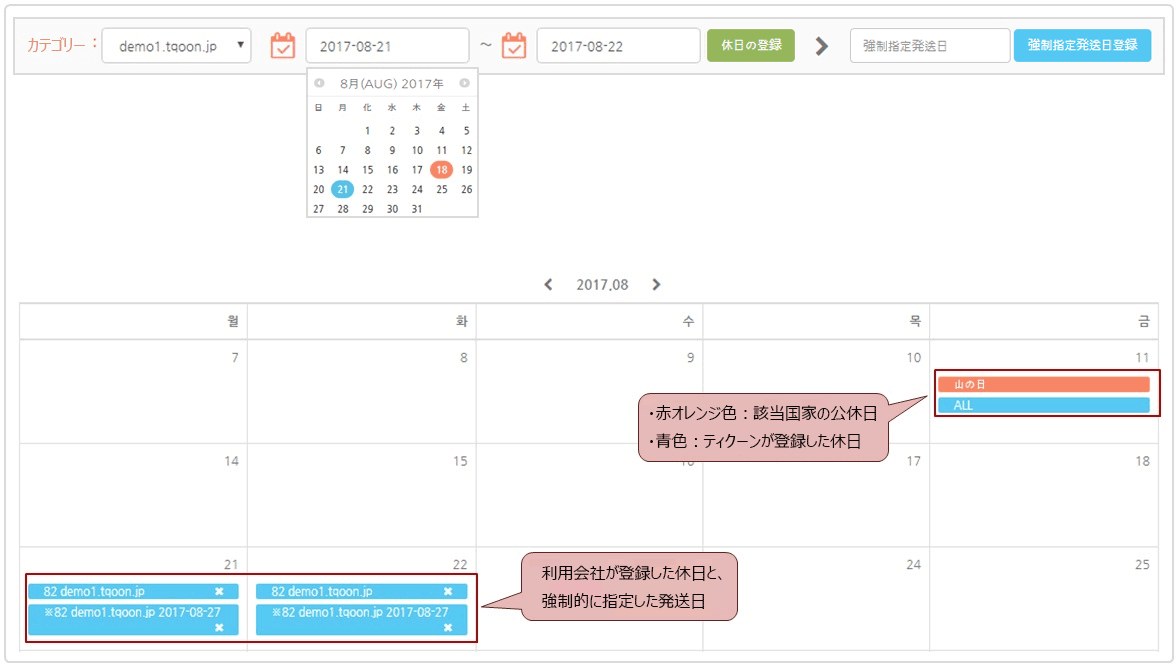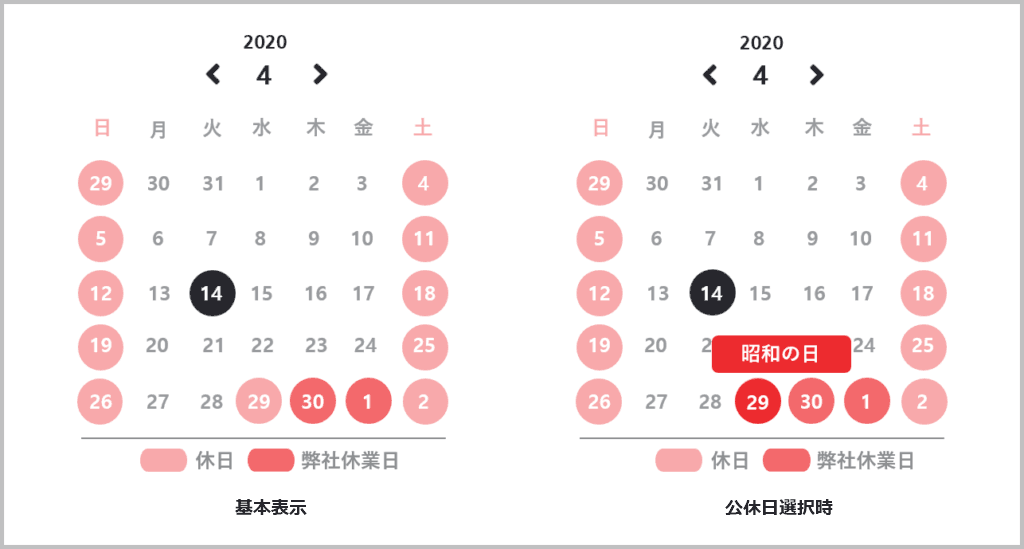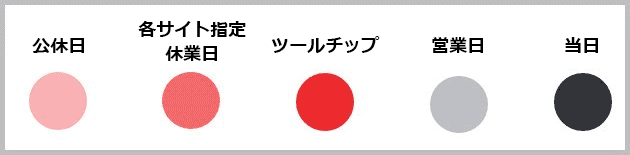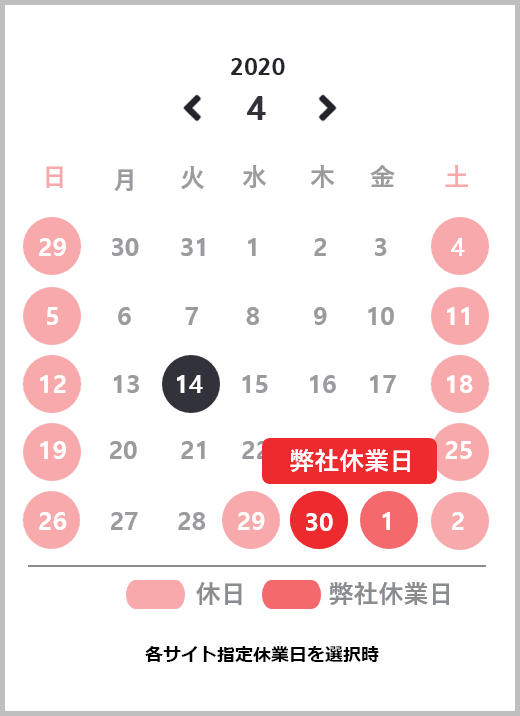• 利用社の営業休業日を設定することができます。
① カテゴリー:選択ボックスをドロップダウンして(大)カテゴリーを選択します。
② 休業日登録
– 入力ボックスをクリックすると、カレンダーが表示されます。
– 休業開始日と終了日設定後「休業登録」ボタンをクリックします。
– 直接入力時は、YYYY-MM-DDの形で入力してください。
* 登録した日は休業に指定され、営業日から除外されます。
③ 強制指定発送日登録
* 強制指定発送日とは?
→ 登録した休日はサイト休業日に指定され、営業日から除外されるため、
納期日が設定されている場合、休日を除いて算定された日付がサイト上に「配送予定日」に表示されます。
設定した休業日に注文された商品に限り、強制的に配送日を設定する場合、
設定した強制配送日がサイトに「配送予定日」として表示されます。
④ 休日
– 「赤い色」で記載された休日は販売対象国家の指定公休日です。
→ 販売対象の国家が定めた臨時公休日などは、カレンダーに休日として指定されなければ休日処理されていません。
– 「青い色」で記載された休日は利用社またはティクーンが指定した休日です。
→ 「ALL」はティクーンが入力した休日です。通常は、該当国家の公休日です。
– 入店者が指定した休日は青いボックスに入店者のカテゴリー名が表示されます。
→ 強制指定発送日を設定した場合、入店者が指定した休業日の下に強制指定発送日も表示されます。
→ 休業日の設定を削除したい場合、右側の[x]をクリックするとすぐ削除されます。
[参考] 休業日が反映された画面表示例
▶「カレンダー」コンテンツの表示機能
- 土日祝祭日、および利用会社様の指定休業日を自動でカレンダーに表示します。
- 利用会社様指定休業日は、ツールチップが表示されます(内容編集可能)。
- 「土日祝祭日」、または「土日祝祭日+一時指定休業日」の2タイプからの選択となります。
- カレンダーコンテンツの利用は、ティクーン指定のHTMLタグを追加することで表示が可能です。
【参考マニュアル】コンテンツ制作関連 http://tq2guide-jp.tqoon.com/?p=3217
※公休日 / 各サイト指定休業日 / ツールチップ / 営業日 / 当日の各色は上記の色で表示
※公休日にマウスオーバー→休日名が表示
▶カレンダー表示使用方法(コンテンツ追加)
→「管理者ページ > サイト管理 > コンテンツ > 該当するコンテンツを選択後、ソースの編集 > 指定タグの追加」
※表示を希望する場所のCMSコンテンツとして使用します。以下、専用の HTMLタグ をコンテンツ内に記述すると、自動でカレンダーコンテンツが挿入されます。
★HTMLタグ1 各サイト指定休業日を表示しないカレンダー
<tq-sales-calendar></tq-sales-calendar>
★HTMLタグ2 各サイト指定休業日を表示するカレンダー
<tq-sales-calendar show-mode=userholiday></tq-sales-calendar>
※カレンダーコンテンツは、サイドメニューに設置することをお勧めしております。
例)コンテンツ「AsideLeftCommon」内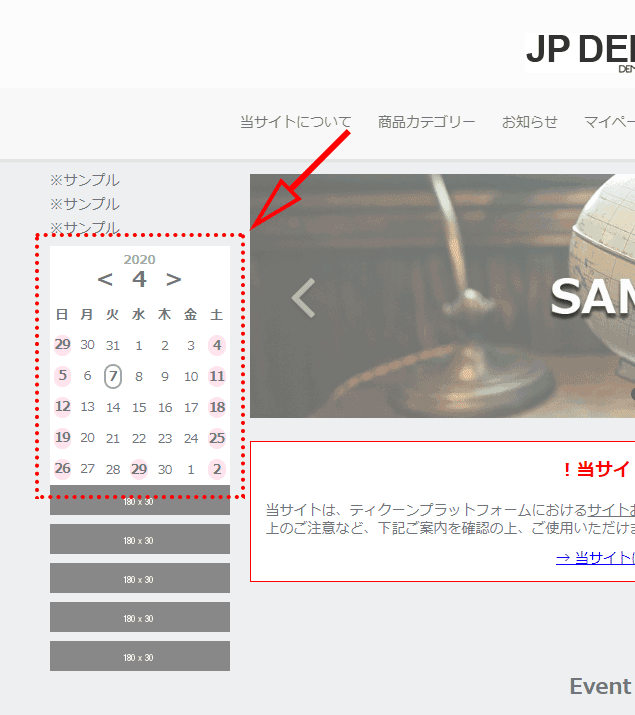
※参考マニュアル|コンテンツ > http://tq2guide-jp.tqoon.com/?p=3217
▶各サイト指定休業日名 設定方法
- 指定休業日名の作成する。
例)創立記念日 / お盆休み / 臨時休業
※指定休業日名を作成しない場合「サイト名が表示」されます。 - 作成した指定休業日は、下段のカレンダーに表示されます。
※※※※ 該当メニュー画面のイメージを準備中です。しばらくお待ちください。 ※※※※